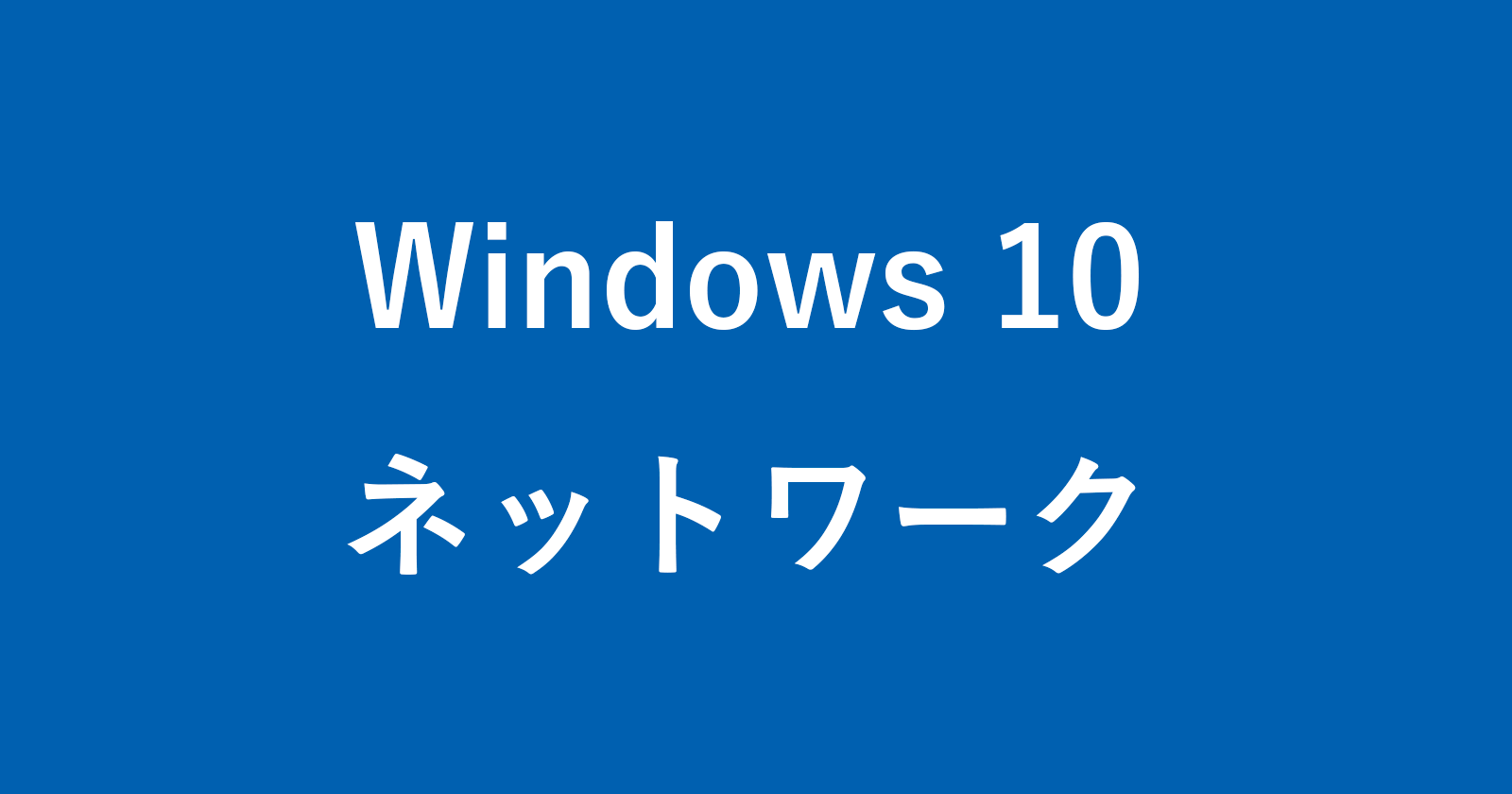目次
Windows10のDNSキャッシュをクリアする方法を紹介します。
インターネットが遅い!
契約している回線速度や接続機器などいろいろな原因が考えられます。その原因のひとつとしてDNSキャッシュがボトルネックになっていることもあります。DNSキャッシュが古くなるとインターネットの接続がおかしくなり、接続が遅くなる可能性があります。
そこで! ここではDNSキャッシュをクリアし、インターネットの速度を正常に戻す方法をみていきます。
DNSキャッシュのクリア
それでは実際にクリアしてみましょう。
スタートボタンを右クリック
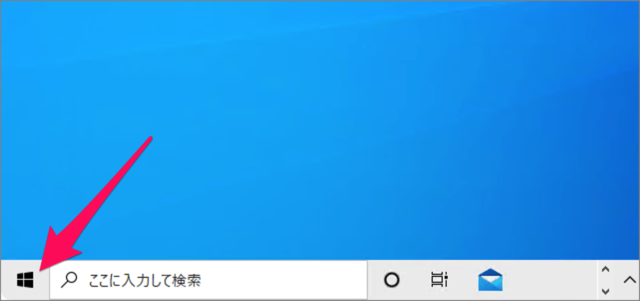
スタートボタンを右クリックし
PowerShell(管理者)の起動
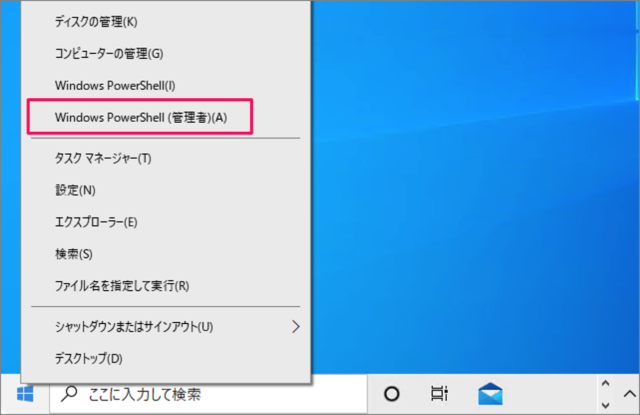
表示されたクイックアクセスメニューから「PowerShell(管理者)」を起動します。
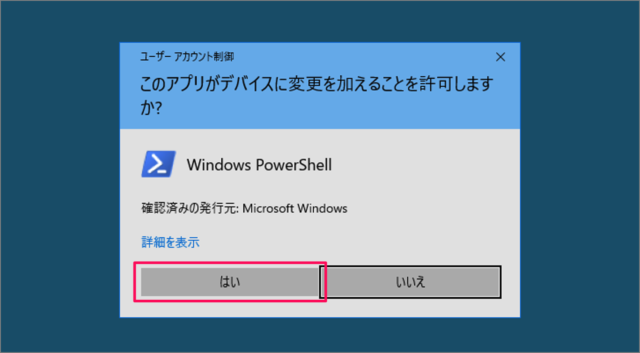
ユーザーアカウント制御です。「はい」をクリックします。
PowerShell(管理者)
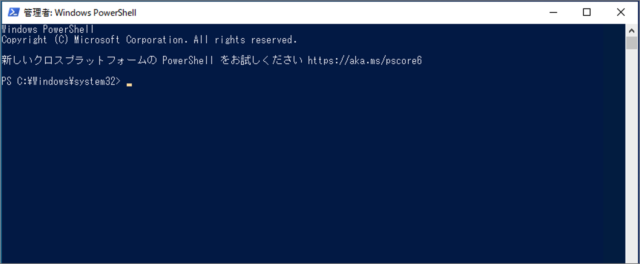
PowerShell(管理者)です。
ipconfig /flushdns
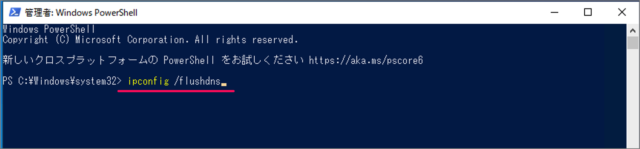
次のコマンドを実行しましょう。
ipconfig /flushdns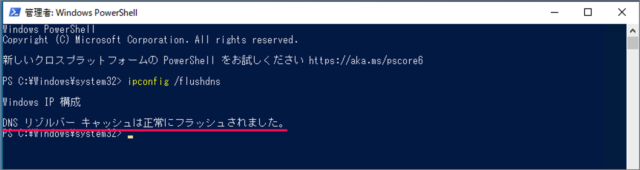
すると、「DNSリゾルバーキャッシュは正常にフラッシュされました。」と表示されます。
これでDNSキャッシュのクリア完了です。